
アフィリエイト用パソコンスペックおすすめの選び方|作業効率化のコツ
- 更新日:
- 公開日:

アフィリエイトを始めようかな!
でも家にパソコンもないけど大丈夫?
ドメインの取得
サーバーの契約
必要最低限の始める時の準備として、パソコンを用意したほうが良いという人は多い。
もちろん、今の時代は、スマホでもタブレット等でも対応は可能です。
まずアフィリエイトの基本的な情報を確認したいという方向けの記事もご用意しています。

今回の記事では、アフィリエイト用パソコンの選び方や作業効率化のコツを以下の目次でご案内しています。
アフィリエイト用パソコンの選び方
WindowsかMacはどっちがおすすめ?
Macを選ぶおすすめの人と違う人の差
予算目安|優先順位
推奨スペックのポイント
購入場所の選び方
ノートかデスクトップどっちが楽?
作業効率化にはデスクトップ必須
アフィリエイターにおすすめの商品
アフィリエイターにおすすめのツール
アフィリエイト用パソコンの選び方

学校でも仕事でもパソコンはほとんど経験したことがない。
スペックとか言われても分からない。
使い勝手が良いパソコンなんて選び方を知らない。
こんな人でもわかるアフィリエイトを始める上で選ぶための基本的なポイントをご案内していきます。
アフィリエイト用パソコンという考え方

在宅ワーク、テレワークが主流になったコロナ禍。
しかし、仕事の職種、業種によって、パソコンのコーナーが分類されているわけではありません。
大きく分かれているとするなら、デスクトップとノートパソコンの2つ。
複数台?それとも1台?

まずは用意するのは1台で良いと思います。
なぜか?
正直、1台でも初心者にはいろいろ悩みがあります。
- 入力が遅い(タイピング速度の問題)
- 操作が曖昧(Windows等のOSの特性)
- キーボード操作が慣れない(キーボード配列の違い)
いろいろな細かい違いがありますので、まずは1台で慣れることが優先されます。
スマホがあれば十分なのでは?

確かに、スマホで親指1本でスムーズに文字を入力する人は多くなりました。
しかし、以下の点でスマホにはちょっと使いにくいと感じることが出てくる。
- タグのコピー、貼り付け
- 画像の挿入方法
- アイキャッチ画像等の加工、作成
- 見出し等装飾ボタンの操作
以上のような内容は画面が大きいほうが色々表示が同時に確認可能になります。
ですから、スマホはあくまで細かいテキスト修正等の予備端末としておくことをおすすめします。
パソコン選び方の3つのポイントと優先順位

アフィリエイトを始めるのにあたって、新しくパソコンを導入する又は買い替えを検討する。
この時の選び方を先日ご案内をさせていただきました方の事例を含めてご紹介していきます。
専業主婦、又は契約社員、派遣社員、アルバイト、パート。
このような状況の中で購入する方におすすめの優先順位は以下の通り。
- 予算は抑える
- CPUを確認
- メモリを確認
まず優先するべきは、上記3つになります。
細かいポイントはこの後の記事でご案内していきます。
最優先は、予算をおさえる事。
なぜか?
パソコンにも3万~5万という商品もあります。
- 7万円以下
- 10万円以下
- 15万円以下
- 20万円以下
等に分類されます。
何が違うのか?
この答えは、
- パソコンの処理能力。
具体的には、
- 映像処理能力
- 画像等のグラフィック関係
- ゲーミングPCと呼ばれる高スペックタイプ
などがあります。
正直、10万円以下でも十分対応可能です。
さらに、経費対策を意識するなら、税込み10万円以下がおすすめ。
なぜか?
減価償却の問題が関係するからです。
こういう経費などの問題も考えておくことをおすすめします。
まとめて買うことがすべて得ということではありません。
私の提供しているコンサルティングではこうした経費対策を含めて選び方をご提案しております。
WindowsかMacはどっちがおすすめ?

基本的には、1台目を購入する時には、Windowsを選ぶことをおすすめします。
なぜか?
Windowsのみ対応のツール

WordPress関連におけるツールは、特に違いはありません。
しかし、情報商材やSirius等一定のアフィリエイトサイトを求める際には、注意が必要。
SIRIUSとは、WordPressとは異なるhtmlでホームページを作成できるツールです。
このシステムは、ウィンドウズ用に設計されています。
キーワードスカウター

私も以前購入して最初の頃はキーワード選定でお世話になったツール。
こちらの商品では、
- ライバル不在キーワードを探す
- ライバル指数のチェック
- 複合キーワード(ロングテールキーワード)の抽出
上記のような機能が1度で簡単に検索できることで初心者には重宝されます。
フォローマティック

SNSアフィリエイトで注目されているTwitter。
フォロワーを集める上でツールを探している人におすすめしやすいのがこのツール。
こちらもMacは非対応になっております。
Macを選ぶおすすめの人と違う人の差

ノマドライフなんて表現を使う人たちの中には、mac bookを利用している画像を公開しているケースも多い。
しかし、この人たちは、結局は以下のようなメリットを利用していることもあります。(理解しているかは不明ですが)
- Wi-Fi機能の優位性を活用
- イラストレーターやフォトショップの利用
- iMovie等Macサービスの利用
Googleサービスなどはどちらでも利用可能です。
この他の点では正直そこまで違いがあるという感覚はありません。
ですから、どうしても憧れが合ったり拘りが無ければ別におすすめはしていません。
予算目安|優先順位

パソコン本体は高額な買い物ではなくなりました。
安い値段で購入できる商品も多くなりました。
昔のように20万円~30万円出さないとまともにスムーズに動かせないような悩みを抱えると言う事は少ない。
しかし、以下の点は注意が必要です。
- Windows OSは、最新版をインストールしてあるか?
- メモリは十分に余裕があるのか?(最低4GB)
- HDDではなく、SSD対応型になっているのか?
- 無線Wi-Fiはつながるのか?
上記のようなポイントは必ずチェックしておくことが大切です。
特に作業的なイメージで伝えるなら、インターネット環境が絶対必須。
その時のWi-Fi受信が弱い機器を購入してしまうと結果的に動作が重い、動かない、フリーズしてしまうという事態が起こりやすい。
同じ値段を出すのであれば、Office等の機能やセキュリティツールの有無よりもスペックを優先しましょう。
推奨スペックのポイント

パソコンの性能の基準として一般の広告などにも掲載されている情報の比較ポイントを解説していきます。
CPU

cpuとは、コンピューターの中枢を担う。
Central Processing Unitの略です。
マウス、キーボード、ハードディスク、メモリー、周辺機器すべてをデータで受け取ります。
この時の制御、演算に使われるのです。
他にもキャッシュメモリと言って、一時的な保存を可能とする機能が最近は、充実しています。
種類としては、以下のようなものが代表的です。
| コア数 | Intel(Core iシリーズ) |
AMD |
Intel |
| 2 | Pentium | Athlon | Cerelon |
| 2から4 | Core i3 | Ryzen3 | |
| 4から6 | Core i5 | Ryzen5 | |
| 4から8 | Core i7 | Ryzen7 |
Intelの中には、上位モデルとして、Core i9や消費電力を抑えたATOM、サーバー向けのXeonなどもあります。
メモリ

CPUの次に求められるのは、HDDではありません。
パソコンの処理能力を求めるなら、メモリが重要です。
こういう点も素人や初心者のブログ確認をすると要注意です。
メモリとは、データを記憶する部品のことです。
データやプログラムを一時保存する機能が次の呼び出しをする時には重宝します。
作業環境で例えるなら、机や作業台の事を意味します。
課題をこなすためには、机の上にいろいろなアイテムが登場します。
それぞれを配置するには、広い台が合ったほうが便利です。
これと同じように、複数のプログラムを同時処理することを求める際には重要になってきます。
ハードディスク容量

ハードディスクは、種類が2つに分かれています。
従来型は、HDDというタイプ。
新しい機種になると、SSDというタイプに変わっています。
何が違うのか?
HDDよりもSSDのほうが1ドライブに保存ができるデータ量が大きいのです。
WordPressでも、画像の処理等の問題で、ダウンロードなどをすることが多くなります。
この時に、より多くの大容量のデータを保管しておく媒体が必要になります。
そして、何よりもこの読み書きの速度が求められる。
結果的に、昔のHDDよりもSSDのほうが以下の点で優れています。
- サイズが小さい
- 消費電力も少ない
- 処理能力が高い
上記の3つの点で重宝されているのです。
さらに、HDDよりも破損リスクが低くなっている事も魅力です。
ハードディスクは容量が大きくても、結局は磁気ヘッドに衝撃が加わった際に破損するリスクが懸念されていました。
「ヘッド損傷」と呼ばれている現象です。
長持ちさせるコツ

少しでもパソコンを長持ちさせたいなら、画像処理やダウンロードをするのは、外部HDDにしておく。
これだけで、かなり違ってきます。
外部HDDで本体のSSDの負担を軽減する。
この環境を用意したほうがパソコンが長持ちしやすいです。
購入場所の選び方

では実際に商品を購入するなら、どこがおすすめなのか?
パソコン初心者に大切なポイントをご紹介していきます。
保証付きなら家電量販店
パソコン本体の故障、修理などの保証サービス加入をしておくことを考えるなら、家電量販店がおすすめ。
もちろん、実物を店に持っていくことはほとんどありません。
しかし、万が一有償修理になった際にもその代金を保証してもらえるかどうかは大事ですね。
購入方法はメルカリなども活用
Amazonや楽天市場、Yahooショッピング等いつも利用するECサイトも良いと思います。
しかし、近年は、メルカリ等のサービスでも高スペックなモデルを安価で購入できるお店が出品していることがあります。
実際に、私のコンサル生の一人は、2021年に3万円台でメルカリで商品を購入しました。
ノートかデスクトップどっちが楽?

自宅で作業を行う環境の人が多い。
この時、自分の自宅に机がどのような条件で用意されているのか次第で大きく異なります。
4脚又はデスクチェアを利用するような人なら、デスクトップの方がオススメです。
一方で、座卓等で簡単に出し入れしやすい環境であれば、ノートタイプですね。
自宅の中でWi-Fiが届きにくい等の心配があるから、持ち歩けるほうが良いという人もノートタイプになります。
作業効率化にはデスクトップ必須
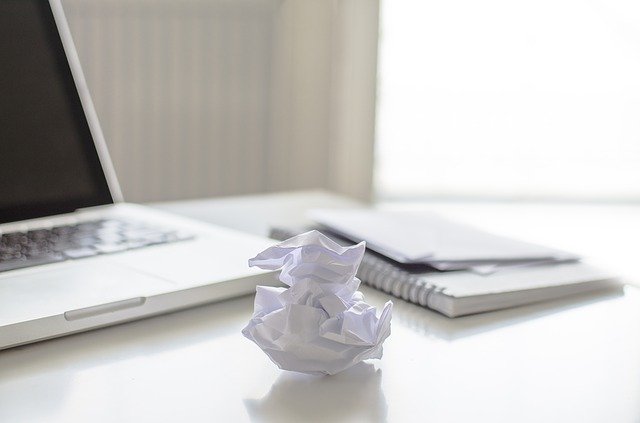
もしあなたがこの先、必死に稼げるようになりたい!
こんな気持ちを持っているなら、私は迷わずデスクトップをおすすめします。
理由は?
以下の点が優れているからです。
モニターサイズ

私は今このブログを含めて基本的に32インチモニターを利用しています。
このサイズがあれば、2画面での操作もスムーズ。
基本的には、13インチ、15インチのノートでは目が疲れるという人にもおすすめしやすいです。
キーボード故障リスク

ノートパソコンを使い続けていて意外と多いのがキーボードの破損。
原因はいろいろあります。
- 経年劣化
- 食べ物、飲み物をこぼした
- タイピングで使いすぎた
このような状況になった際にもデスクトップなら、キーボード単体でも買い替えが自由に可能になります。
机の上の作業環境重視

基本的には、作業には、モニターとキーボード、マウスがあれば可能です。
つまりは、自分の使いやすいサイズのキーボードがあるかないかだけで大きく時間に影響を与える。
- テンキーの有無
- ショートカットキー
- タブレット等と同時利用可能なBluetooth機能
こうした環境を求めたほうが作業効率は高くなります。
屋外での作業は最初は考えない

コロナ禍になって、カフェ等で作業を行うということも基本的に私は行っていません。
感染症対策だけではありません。
お店の席の数も限られている。
この環境で循環率を下げるような作業をすることはビジネスをしている人として何を考えているのか?と思ってしまう。
副業や主婦が家でできる仕事を考える。
こう考えたら、屋外にパソコンを持ち込むなんて事を考える必要はありません。
もし、屋外でやるなら、スマホで簡単な修正作業などを行えばいいのです。
アフィリエイターにおすすめの商品

では私がコンサル生から質問を受けた際におすすめしているモデルの一部をご紹介していきます。
デスクトップが安い!
最初にご紹介したいのは、中古商品。
とにかく安さ重視のおすすめ店。
|
|
新品なのに、外付けHDDや32GBUSBメモリ等おまけ1つ付きで安い商品。
|
|
こんな感じの商品を選んでくれたら、ストレスが無く作業をしやすいと思います。
私はこんな環境で仕事をしています。
何を使ってもネットに接続することができれば、ある程度は作業は可能。
- ブログを作る
- 画像編集
- ファイルのダウンロード
等の作業があった場合も決して急にフリーズすることは少ない。
最初の内は持ち運びなんて考える必要はありません。
家以外で作業することは滅諦にありません。
私は収益を出してからも、決して家以外で作業をすることはありません。
なぜか?
一番には外部への情報流出を気にするから。
有料のコンサル生も増えてきました。
そういう人たちの情報を守ることが一番大事。
そんな中、あちこちにパソコンを持ち込み、共有Wi-Fiを使うとかもう論外としか言えません。
さらにモバイルポケットWi-fiを利用するのも本当の意味で安全とは限らない。
信用を失う大きさを考えたら、主に家で作業を行う環境が出来れば問題はない。
ブログを書くことでお金を稼ぐことだけを考えない。
むしろ、その先の安心に投資しよう。
こう考えるのが私の考え方。
外注も同じです。
相手の作業環境も全く知らない。
こんな人とたちにアカウントの共有をするおんはリスクしかありません。
アクセスをさせることに対する意識が高いなら、こういうことはしないはず。
サラリーマンの副業から開始するなら、まずは自分の家で作業を効率化する。
そのために使える商品を選んでおけばよいと思います。
よっぽど外に持ち出す費用よりも動画編集等のソフトに投資したほうが採算があります。
他にも本当に必要だと感じたら、HTMLやWebデザインの知識を得るためにツールを購入も考える。
こうした選択ができるようにするには、初心者ブロガーの時代には、変に高額な商品を選ぶ必要はありません。
他の人の意見も参考にしてください
![[商品価格に関しましては、リンクが作成された時点と現時点で情報が変更されている場合がございます。] [商品価格に関しましては、リンクが作成された時点と現時点で情報が変更されている場合がございます。]](https://hbb.afl.rakuten.co.jp/hgb/20ebae1f.91c4871b.20ebae20.8c72f204/?me_id=1239152&item_id=10006350&pc=https%3A%2F%2Fthumbnail.image.rakuten.co.jp%2F%400_mall%2Fpckujira%2Fcabinet%2Fdir39%2Fgx-0128.jpg%3F_ex%3D400x400&s=400x400&t=picttext)

![[商品価格に関しましては、リンクが作成された時点と現時点で情報が変更されている場合がございます。] [商品価格に関しましては、リンクが作成された時点と現時点で情報が変更されている場合がございます。]](https://hbb.afl.rakuten.co.jp/hgb/20ebb00d.157169f7.20ebb00e.3eced6fa/?me_id=1390924&item_id=10000035&pc=https%3A%2F%2Fthumbnail.image.rakuten.co.jp%2F%400_mall%2Fpremiumgift%2Fcabinet%2F07695883%2Fimgrc0076507628.jpg%3F_ex%3D400x400&s=400x400&t=picttext)